Bạn đang băn khoăn tìm cách bỏ ghi chú trong word khi in để có bản in sạch sẽ, chỉ hiển thị nội dung chính mà không kèm theo các bình luận hay đánh dấu chỉnh sửa? Việc các ghi chú (comments) và dấu vết chỉnh sửa (track changes) xuất hiện trên bản in là một vấn đề phổ biến, đặc biệt khi làm việc nhóm hoặc xem lại các góp ý trên tài liệu. May mắn thay, Microsoft Word cung cấp nhiều tùy chọn linh hoạt để bạn kiểm soát chính xác những gì sẽ xuất hiện trên trang giấy. Bài viết này sẽ hướng dẫn chi tiết các phương pháp khác nhau giúp bạn dễ dàng loại bỏ ghi chú không mong muốn khi in ấn, đảm bảo bản in cuối cùng đáp ứng đúng mục đích sử dụng của bạn.
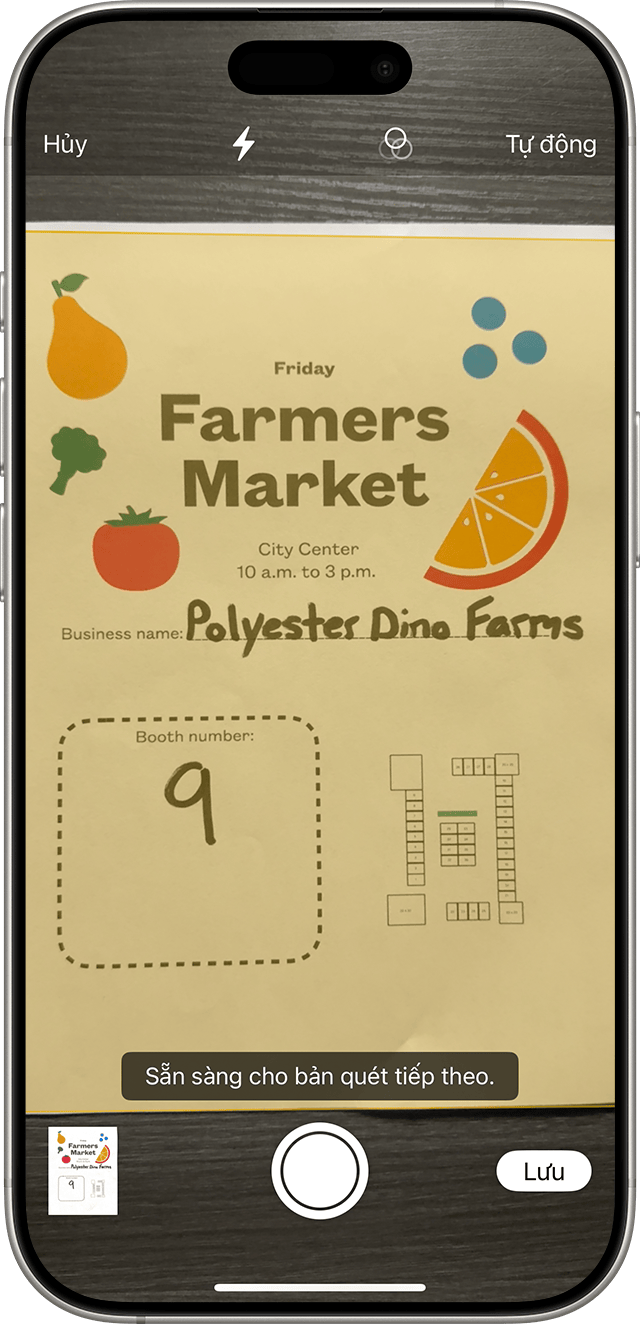
Hiểu Về Ghi Chú Và Chế Độ Hiển Thị Trong Word
Trước khi đi sâu vào cách loại bỏ ghi chú khi in, việc hiểu rõ về cách Word quản lý ghi chú và dấu vết chỉnh sửa là rất quan trọng. Ghi chú (Comments) thường được sử dụng để thêm bình luận, câu hỏi hoặc nhắc nhở vào các phần cụ thể của tài liệu mà không làm thay đổi nội dung chính. Dấu vết chỉnh sửa (Track Changes) là tính năng ghi lại mọi thay đổi được thực hiện trong tài liệu, bao gồm thêm, xóa, định dạng lại văn bản. Cả hai đều là công cụ hữu ích trong quá trình hợp tác chỉnh sửa.
Microsoft Word có các chế độ hiển thị khác nhau cho phép bạn xem hoặc ẩn ghi chú và dấu vết chỉnh sửa trên màn hình làm việc. Các chế độ phổ biến bao gồm “All Markup” (hiển thị tất cả), “Simple Markup” (hiển thị chỉ dấu gạch đơn giản) và “No Markup” (ẩn tất cả). Chế độ hiển thị này ảnh hưởng trực tiếp đến giao diện làm việc của bạn. Điều quan trọng cần lưu ý là chế độ hiển thị trên màn hình không phải lúc nào cũng giống với những gì được in ra nếu bạn không cấu hình đúng cài đặt in.

Cách Bỏ Ghi Chú Khi In Tài Liệu Word: Các Phương Pháp Chính
Để đảm bảo ghi chú không xuất hiện trên bản in cuối cùng của bạn, có hai cách tiếp cận chính: một là phương pháp tạm thời chỉ ảnh hưởng đến quá trình in, và hai là phương pháp vĩnh viễn xóa bỏ ghi chú khỏi tài liệu. Lựa chọn phương pháp nào phụ thuộc vào việc bạn còn cần giữ lại ghi chú trong file mềm hay không.
Phương Pháp 1: Sử Dụng Cài Đặt In (Cách Tạm Thời)
Đây là phương pháp nhanh chóng và phổ biến nhất nếu bạn chỉ muốn in một bản không có ghi chú mà vẫn giữ nguyên các bình luận và đánh dấu trong file Word gốc để sử dụng sau này. Phương pháp này không làm thay đổi nội dung hay cấu trúc của tài liệu.
Để áp dụng phương pháp này, bạn cần truy cập vào menu in của Word. Bắt đầu bằng cách nhấn tổ hợp phím Ctrl + P (hoặc Cmd + P trên Mac) hoặc vào tab File và chọn Print. Giao diện in sẽ hiển thị bản xem trước của tài liệu và các tùy chọn cài đặt in. Tại đây, bạn sẽ tìm kiếm các cài đặt liên quan đến việc in các thành phần bổ sung như ghi chú hoặc đánh dấu chỉnh sửa.
Trong phần Settings (Cài đặt) của menu in, bạn thường sẽ thấy một danh sách các tùy chọn về những gì sẽ được in. Hãy tìm mục có tên như Print All Pages in Range hoặc tương tự. Khi nhấp vào mục này, một menu thả xuống sẽ xuất hiện. Trong menu này, bạn cần bỏ chọn hoặc tìm một tùy chọn có tên Print Markup (In dấu vết chỉnh sửa và ghi chú) hoặc Include Markup (Bao gồm dấu vết chỉnh sửa). Việc bỏ chọn mục này sẽ ngăn Word in các ghi chú và bóng chú (baloons) chứa ghi chú hoặc chi tiết thay đổi.
Sau khi bỏ chọn tùy chọn in ghi chú, bản xem trước ở phía bên phải của giao diện in sẽ tự động cập nhật để hiển thị tài liệu mà không có các đánh dấu này. Hãy luôn kiểm tra bản xem trước này để đảm bảo kết quả in đúng như ý muốn trước khi nhấn nút Print. Phương pháp này đảm bảo rằng file Word gốc của bạn vẫn còn đầy đủ ghi chú, phục vụ cho việc xem lại hoặc chỉnh sửa sau này trên máy tính.
Phương Pháp 2: Điều Chỉnh Chế Độ Hiển Thị (Cũng Tạm Thời Với In)
Một cách khác để ẩn ghi chú khi in, đồng thời ẩn chúng trên màn hình làm việc, là thay đổi chế độ hiển thị của tài liệu. Phương pháp này rất tiện lợi nếu bạn muốn làm việc với một giao diện “sạch” tạm thời. Để thực hiện, bạn cần vào tab Review (Xem lại) trên thanh ribbon của Word.
Trong nhóm Tracking (Theo dõi) hoặc Tracking và Comments (Theo dõi và Bình luận), bạn sẽ tìm thấy một menu thả xuống có tên Display for Review (Hiển thị để xem lại). Menu này cung cấp các tùy chọn hiển thị khác nhau. Để ẩn tất cả ghi chú và dấu vết chỉnh sửa, bạn chỉ cần chọn No Markup (Không có dấu vết).
Khi bạn chọn No Markup, tất cả các bình luận, chèn, xóa và thay đổi định dạng sẽ bị ẩn khỏi chế độ xem tài liệu của bạn. Điều này không xóa chúng vĩnh viễn mà chỉ ẩn đi. Quan trọng hơn, khi bạn in tài liệu ở chế độ No Markup này, Word mặc định sẽ không in các đánh dấu đã bị ẩn.
Tuy nhiên, hãy cẩn trọng khi sử dụng phương pháp này. Việc chọn No Markup sẽ ẩn hoàn toàn các đánh dấu trên màn hình làm việc, điều này có thể khiến bạn quên mất sự tồn tại của chúng hoặc vô tình bỏ qua các góp ý quan trọng khi chỉnh sửa. Chỉ nên sử dụng chế độ này khi bạn chắc chắn mình không cần xem các đánh dấu đó trong quá trình làm việc hoặc khi bạn chuẩn bị in và muốn ẩn chúng một cách nhanh chóng.
Phương Pháp 3: Xóa Ghi Chú Vĩnh Viễn Khỏi Tài Liệu
Nếu bạn đã hoàn thành việc xem xét và xử lý các ghi chú cũng như dấu vết chỉnh sửa, và không còn cần chúng trong tài liệu nữa, bạn có thể xóa chúng vĩnh viễn. Phương pháp này loại bỏ hoàn toàn các đánh dấu khỏi file Word gốc, đảm bảo bất kỳ bản in nào từ file này sau đó cũng sẽ không bao giờ chứa ghi chú.
Để xóa ghi chú, bạn cũng cần truy cập tab Review trên thanh ribbon. Trong nhóm Comments (Bình luận), bạn sẽ thấy nút Delete (Xóa). Bạn có thể nhấp vào nút Delete cho từng ghi chú cụ thể để xóa chúng lần lượt. Nếu tài liệu có nhiều ghi chú, việc xóa từng cái sẽ rất tốn thời gian.
Word cung cấp tùy chọn xóa tất cả ghi chú cùng lúc. Nhấp vào mũi tên thả xuống bên cạnh nút Delete. Tại đây, bạn sẽ thấy tùy chọn Delete All Comments in Document (Xóa tất cả bình luận trong tài liệu). Chọn tùy chọn này để loại bỏ toàn bộ ghi chú một cách nhanh chóng.
Đối với dấu vết chỉnh sửa (Track Changes), việc xóa chúng vĩnh viễn được thực hiện bằng cách chấp nhận hoặc từ chối các thay đổi. Trong tab Review, nhóm Changes (Thay đổi), bạn sẽ thấy các tùy chọn Accept (Chấp nhận) và Reject (Từ chối). Bạn có thể xem xét từng thay đổi một và chọn chấp nhận (áp dụng thay đổi và loại bỏ dấu vết) hoặc từ chối (quay lại văn bản gốc và loại bỏ dấu vết).
Tương tự như ghi chú, Word cho phép bạn xử lý tất cả thay đổi cùng lúc. Nhấp vào mũi tên thả xuống bên cạnh Accept hoặc Reject. Bạn sẽ thấy các tùy chọn như Accept All Changes in Document (Chấp nhận tất cả thay đổi trong tài liệu) hoặc Reject All Changes in Document (Từ chối tất cả thay đổi trong tài liệu). Chọn một trong hai tùy chọn này sẽ xử lý toàn bộ dấu vết chỉnh sửa, loại bỏ chúng khỏi tài liệu vĩnh viễn. Sau khi thực hiện thao tác xóa hoặc chấp nhận/từ chối, hãy nhớ lưu lại tài liệu của bạn (Ctrl + S) để áp dụng các thay đổi này vào file gốc.
Áp Dụng Cho Các Phiên Bản Microsoft Word Khác Nhau
Các hướng dẫn trên áp dụng chung cho hầu hết các phiên bản Microsoft Word hiện đại, bao gồm Word 2010, Word 2013, Word 2016, Word 2019 và Microsoft 365. Mặc dù giao diện người dùng có thể có sự khác biệt nhỏ về vị trí chính xác của các nút hoặc menu, nhưng các nguyên tắc cốt lõi và tên gọi của các tùy chọn thường tương đồng.
Đối với các phiên bản Word cũ hơn như Word 2007, bạn vẫn sẽ tìm thấy các tùy chọn liên quan đến in ghi chú và dấu vết chỉnh sửa trong menu Print Options (Tùy chọn in) hoặc trong cài đặt xem lại tài liệu. Dù bạn sử dụng phiên bản nào, quy trình chung là truy cập vào cài đặt in hoặc tab Review để tìm các tùy chọn kiểm soát hiển thị và in ấn các thành phần đánh dấu này.
Điều quan trọng là bạn cần làm quen với giao diện cụ thể của phiên bản Word mình đang sử dụng để dễ dàng xác định vị trí của các tùy chọn Print Markup, Display for Review, Delete Comments và Accept/Reject Changes. Nếu gặp khó khăn, chức năng tìm kiếm “Tell me what you want to do” (Cho tôi biết bạn muốn làm gì) trong các phiên bản Word mới có thể giúp bạn nhanh chóng định vị các tùy chọn cần thiết.
Lưu Ý Quan Trọng Khi In Tài Liệu Có Ghi Chú
Khi làm việc với tài liệu chứa ghi chú và dấu vết chỉnh sửa, việc in ấn có thể trở nên phức tạp nếu bạn không chú ý đến các cài đặt. Luôn luôn xem trước bản in là bước không thể thiếu. Sử dụng tính năng Print Preview (xem trước khi in) trong menu File > Print giúp bạn kiểm tra xem ghi chú có xuất hiện trên bản in hay không trước khi lãng phí giấy và mực in. Giao diện Print Preview hiển thị chính xác những gì sẽ được gửi đến máy in.
Hãy phân biệt rõ giữa việc ẩn ghi chú tạm thời (để in) và xóa ghi chú vĩnh viễn. Phương pháp ẩn chỉ thay đổi cài đặt in hoặc chế độ xem trên màn hình mà không làm mất dữ liệu ghi chú. Phương pháp xóa thì loại bỏ hoàn toàn ghi chú khỏi file. Lựa chọn sai phương pháp có thể dẫn đến việc mất các góp ý quan trọng hoặc in ra một tài liệu không như mong muốn.
Nếu bạn chia sẻ tài liệu chứa ghi chú với người khác, hãy cân nhắc xem họ có cần xem các ghi chú đó hay không. Bạn có thể gửi phiên bản đã xóa ghi chú (sau khi áp dụng phương pháp xóa vĩnh viễn) hoặc hướng dẫn họ cách ẩn ghi chú khi in nếu họ cần file gốc có đầy đủ đánh dấu. Bảo vệ tài liệu bằng mật khẩu hoặc hạn chế chỉnh sửa cũng là một cách để kiểm soát việc người nhận có thể thay đổi cài đặt in hoặc xóa ghi chú trước khi in hay không.
Đối với những tài liệu quan trọng, đặc biệt là các bản thảo cuối cùng hoặc các tài liệu cần tính pháp lý, việc đảm bảo rằng không còn ghi chú hoặc dấu vết chỉnh sửa nào bị ẩn là rất quan trọng. Hãy sử dụng tính năng Inspect Document (Kiểm tra tài liệu) trong Word (File > Info > Check for Issues > Inspect Document) để tìm và loại bỏ các loại siêu dữ liệu, bao gồm cả bình luận và dấu vết chỉnh sửa ẩn, trước khi phát hành bản cuối cùng.
Tối Ưu Hóa Quá Trình In Ấn Tài Liệu Của Bạn
Việc in ấn tài liệu không chỉ dừng lại ở việc loại bỏ ghi chú. Để có được bản in chuyên nghiệp và chất lượng cao nhất, bạn cần chú ý đến nhiều yếu tố khác như cài đặt máy in, chất lượng giấy, độ phân giải, và các tùy chọn màu sắc. Đặc biệt với các tài liệu quan trọng hoặc số lượng lớn, việc lựa chọn dịch vụ in ấn chuyên nghiệp có thể mang lại kết quả tốt hơn.
Tại maytinhgiaphat.vn, chúng tôi cung cấp các giải pháp về máy tính và thiết bị văn phòng, bao gồm cả tư vấn và cung cấp các loại máy in phù hợp với nhu cầu của bạn, từ in ấn văn phòng thông thường đến in ấn chuyên nghiệp hơn. Chúng tôi hiểu rằng việc in một tài liệu Word tưởng chừng đơn giản nhưng đôi khi lại gặp phải những rắc rối nhỏ như việc ghi chú bị in kèm.
Đội ngũ chuyên gia của chúng tôi luôn sẵn sàng hỗ trợ bạn trong việc lựa chọn thiết bị, cấu hình cài đặt in ấn, và giải đáp các thắc mắc kỹ thuật để đảm bảo mọi bản in của bạn đều đạt chất lượng tốt nhất, đúng với định dạng và nội dung mong muốn. Khám phá thêm các sản phẩm và dịch vụ hỗ trợ in ấn tại maytinhgiaphat.vn để tối ưu hóa hiệu quả công việc của bạn.
Việc nắm vững cách bỏ ghi chú trong word khi in là một kỹ năng hữu ích giúp bạn kiểm soát bản in cuối cùng của mình một cách chuyên nghiệp. Cho dù bạn chỉ cần ẩn tạm thời ghi chú khi in hay muốn xóa chúng vĩnh viễn khỏi tài liệu, Microsoft Word đều cung cấp các tùy chọn đơn giản để thực hiện. Bằng cách nắm vững các bước trong cài đặt in hoặc điều chỉnh chế độ hiển thị, bạn có thể dễ dàng đảm bảo tài liệu in ra luôn sạch sẽ, chuyên nghiệp và chỉ chứa nội dung bạn mong muốn, phù hợp cho mọi mục đích từ học tập đến công việc.